Marvel Rivals ha tomado el mundo de los juegos con sus batallas aceleradas, héroes icónicos y imágenes asombrosas. Aunque Marvel Rivals está bien optimizado, ajustar su configuración puede convertir su juego en una obra maestra de fluidez y control. Desglosemos cómo ajustar todo, desde opciones de visualización hasta configuraciones de audio, para que su hardware esté funcionando en su apogeo y esté listo para desatar su superhéroe interior.
RELACIONADO: Todas las nuevas pieles en el evento de celebración de invierno de Marvel Rivals
Nota: Cualquier configuración no mencionada en esta guía está a la altura de la preferencia personal. Estos incluyen cosas como ataduras, accesibilidad y entornos sociales.
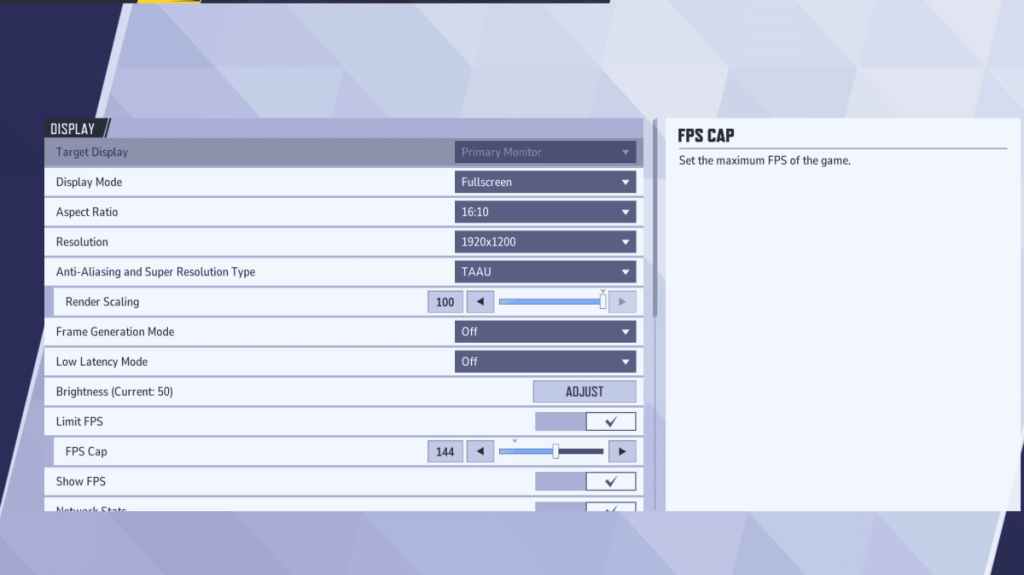
Comencemos con la base: su configuración de visualización. El modo de pantalla completa es el estándar de oro para jugadores serios. ¿Por qué? Permite a su PC dedicar todos sus recursos al juego, maximizar FPS y minimizar las distracciones.
Si eres el tipo de persona que constantemente titonas alternativas entre la discordia y el juego, puedes probar el modo de ventana sin fronteras , pero recuerde: podría costarle algunos cuadros e introducir algunos retrasos de entrada.
Con eso cubierto, aquí están la mejor configuración de visualización en Marvel Rivals.
| Ajustes | Descripción | Mejor configuración |
|---|---|---|
| Modo de visualización | Determina cómo se muestra el juego en su pantalla. | El modo de pantalla completa prioriza el rendimiento del juego, mientras que el modo de ventana sin borde permite una multitarea más fácil. |
| Resolución | Tipo de antialiasing y super resolución | Resolución nativa de Monitor |
| Relación de aspecto | Ajusta el ancho y la altura de la pantalla del juego para que coincidan con la relación nativa de su monitor, evitando la distorsión. | Relación de aspecto nativo del monitor |
| Tipo de antialiasing y super resolución | Diferentes tecnologías para manejar la antialiasing y la escalamiento de resolución | Determina cómo se muestra el juego en su pantalla. El modo de pantalla completa prioriza el rendimiento del juego, mientras que el modo de ventana sin borde permite una multitarea más fácil. |
| Generación de cuadros | Varía de PC a PC, Taau es la opción más segura, pero experimente con otras opciones para ver cuál obtiene el mejor rendimiento para usted. | Apagado |
| Modo de baja latencia | Reduce el retraso de entrada, solo disponible con las GPU NVIDIA | En + boost, si está disponible. |
| Sincronización | Sincroniza la velocidad de cuadro del juego con la velocidad de actualización de su monitor para evitar el desgarro de la pantalla. Sin embargo, puede introducir el retraso de entrada. | Apagado |
| Limitar FPS | Cape la velocidad de cuadro máxima que el juego puede lograr, ayudando a estabilizar el rendimiento y reducir la tensión en su GPU. | Establecer en la tasa de actualización del monitor. |
| Mostrar FPS | Muestra sus marcos actuales por segundo (FPS) en la pantalla, lo que le permite monitorear el rendimiento en tiempo real. | En |
| Estadísticas de red | Muestra sus marcos actuales por segundo (FPS) en la pantalla, lo que le permite monitorear el rendimiento en tiempo real. | En |
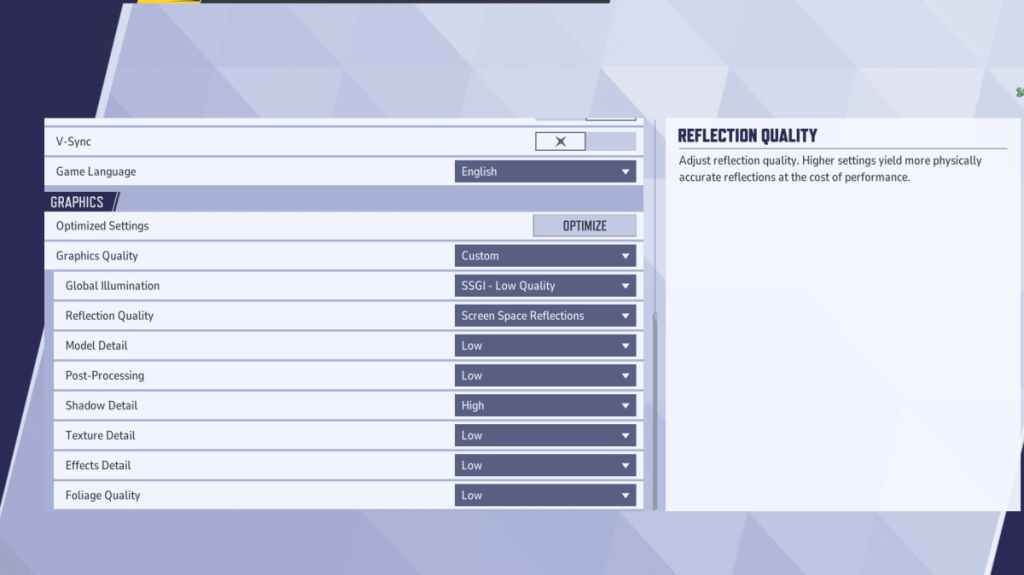
La configuración de gráficos es donde encontrará el mayor impacto en el rendimiento. En general, debe priorizar el rendimiento sobre la fidelidad visual. Esto significa establecer la mayoría de las cosas al más baja para aumentar los marcos. Tenga en cuenta que el juego podría no parecer tan impresionante, pero se ejecutará mucho más suave y se sentirá más receptivo. Es por eso que ves jugadores profesionales que ponen todo bajo.
Si tiene una PC muy robusta, puede establecer algunas configuraciones en mediano o alto para que el juego sea un poco más bonito. Pero, si su objetivo es jugar este juego de manera competitiva, priorice el rendimiento sobre la calidad gráfica.
| Ajustes | Descripción | Mejor configuración |
|---|---|---|
| Calidad gráfica | Una opción preestablecida que ajusta múltiples configuraciones visuales a la vez para equilibrar el rendimiento y la calidad de la imagen. | Costumbre |
| Iluminación global | Mejora los efectos de la iluminación simulando cómo la luz rebota en las superficies. La configuración más alta mejoran el realismo, pero exigen el hardware. | SSGI - Baja calidad |
| Calidad de reflexión | Ajusta la claridad y el realismo de las reflexiones en el mundo del juego. La configuración más alta mejoran los detalles visuales pero el rendimiento de impacto. | Screen Space Reflections |
| Detalle del modelo | Determina la complejidad y el realismo de los modelos de carácter y objetos. La configuración más alta mejoran los detalles pero requieren más potencia de procesamiento. | Bajo |
| Postprocesamiento | Agrega efectos visuales adicionales como desenfoque de movimiento y profundidad de campo. Estos pueden mejorar la estética pero reducir las velocidades de cuadro. | Bajo |
| Detalle de la sombra | Controla la nitidez y la calidad de las sombras. La configuración más alta produce sombras realistas, pero puede afectar significativamente el rendimiento. | Alto |
| Detalle de textura | Mejora la resolución de las texturas en el juego, haciendo que las superficies parezcan más detalladas y realistas. La configuración más alta requiere más VRAM. | Bajo |
| Detalle de efectos | Mejora la calidad de los efectos visuales como explosiones y animaciones de habilidad. Bajar esta configuración puede reducir el desorden visual y aumentar el rendimiento. | Bajo |
| Calidad de follaje | Ajusta la densidad y el detalle de los elementos ambientales como la hierba y los árboles. Las configuraciones más bajas mejoran los FP en escenas al aire libre o pesadas en el medio ambiente. | Bajo |
Mientras lo hace, también deshabilite la aceleración del mouse. Marvel Rivals tiene la aceleración del mouse activado por defecto, y puede afectar mucho el objetivo. Entonces, apague tanto de la configuración del juego como de la ventana.
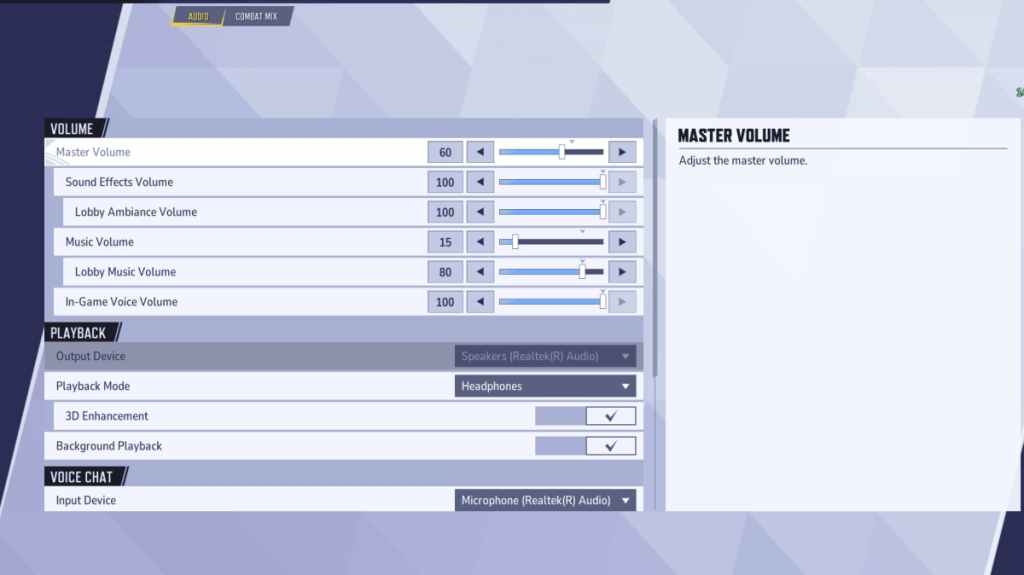
Las excelentes imágenes son una cosa, pero en los rivales de Marvel , el audio puede cambiar el juego. La activación de la mejora 3D le brinda una ventaja grave al mejorar el sonido espacial, ayudándole a identificar los movimientos enemigos o las habilidades entrantes. Combínalo con HRTF (si tienes la opción), y te va mucho más fácil recoger las señales de audio. Aparte de eso, establezca el nivel de volumen en su preferencia.
Siguiente: Las mejores habilidades de equipo en Marvel Rivals








